宏碁暗影骑士3 pro如何重装win7?
想必大家也知道,随着使用时间的增加,系统难免会出现一些问题,比如变慢、不稳定等等。此时不重装更待何时啊?而对于喜欢使用win7的用户来说,重装这个系统也挺好的。一方面,win7比较友好,稳定性也强。虽然宏碁暗影骑士3 Pro预装了win10,但如果你更习惯于win7的操作方式,那今天就来看看win7是如何重装的吧!

一、重装系统所需工具
装机必备软件:一键重装系统软件(点击红字下载)
二、win7系统重装的注意事项
1. 备份数据:这是绝对不容忽视的,无论你的文件有多重要,都应该提前把它们备份到其他地方,提前备份非常重要。
2. 关闭安全工具:杀毒软件或者防火墙,在系统重装时可能会干扰安装过程,所以需要把这些安全工具临时禁用。
3. 稳定的网络连接:网络不稳定会导致安装过程受阻,甚至让重装进程卡住,增加了时间成本。
三、系统重装的步骤指南
1.先访问官网,下载“韩博士装机大师”,并将其放置在桌面上。完成下载后,双击桌面上的图标来启动程序。在主界面中,点击“开始重装”。
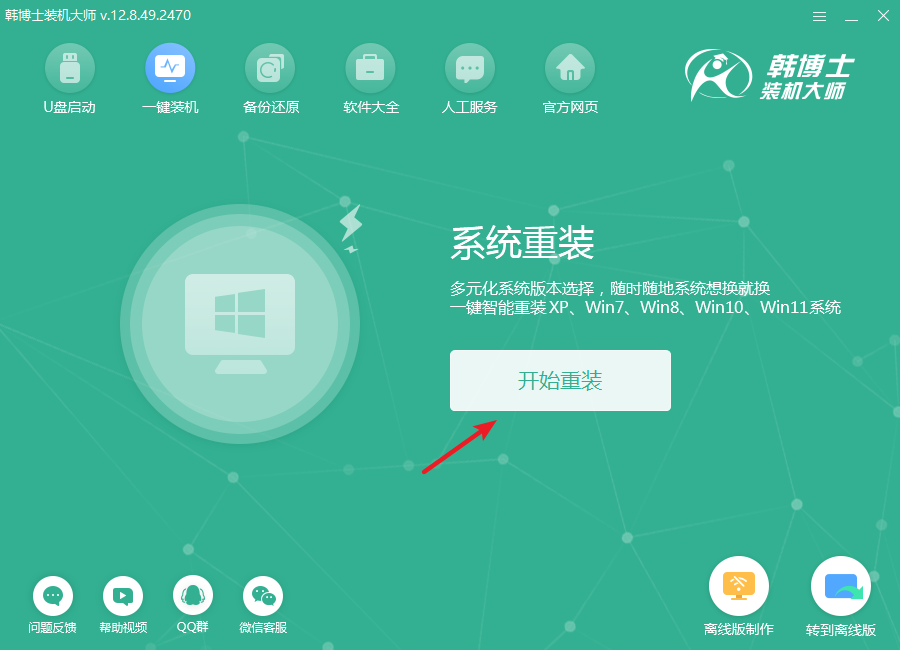
2.系统正在自动检查环境,请稍等片刻,无需操作什么,等待检测完成后,记得点击“下一步”以继续。
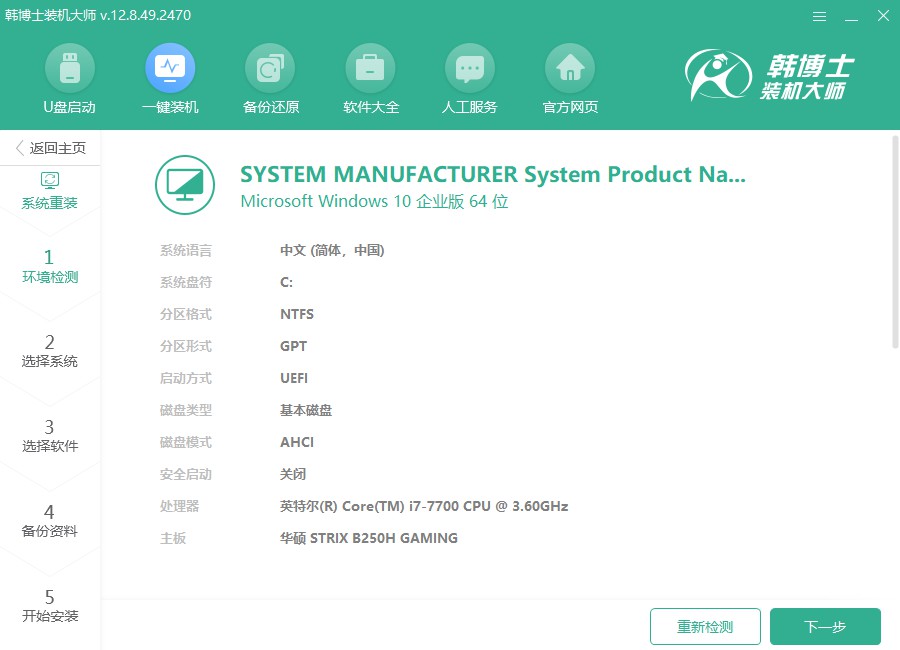
3.当您进入“选择系统”这一步时,请根据您的需求选择适合的系统文件,确保选定的文件与您的电脑配置兼容,然后点击“下一步”。
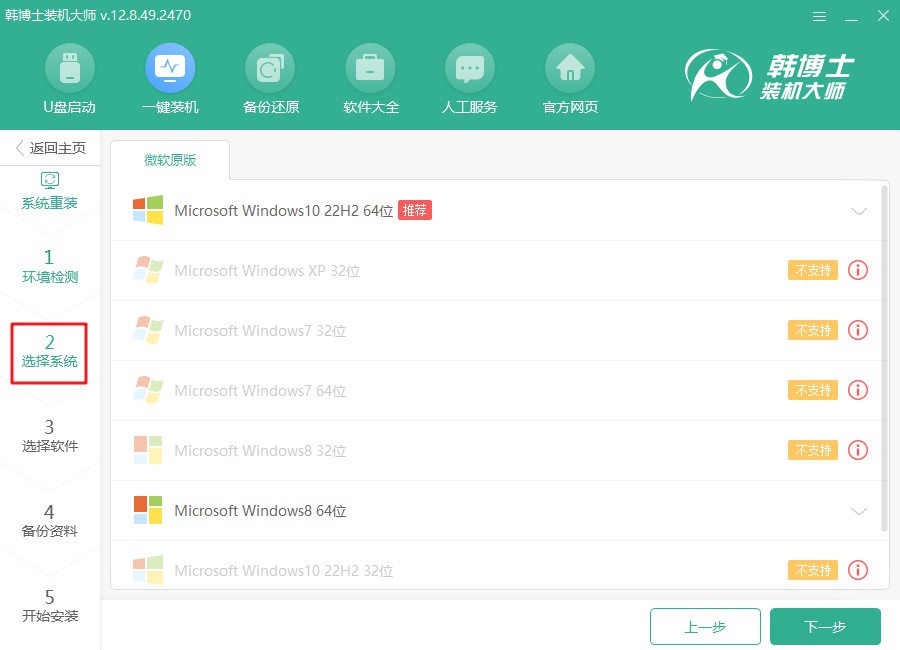
4.当前,系统文件正在进行下载,这一过程可能会持续一段时间。在此期间,您无需担心,不必进行任何操作,耐心等待,直至下载完毕,以便顺利进入下一步。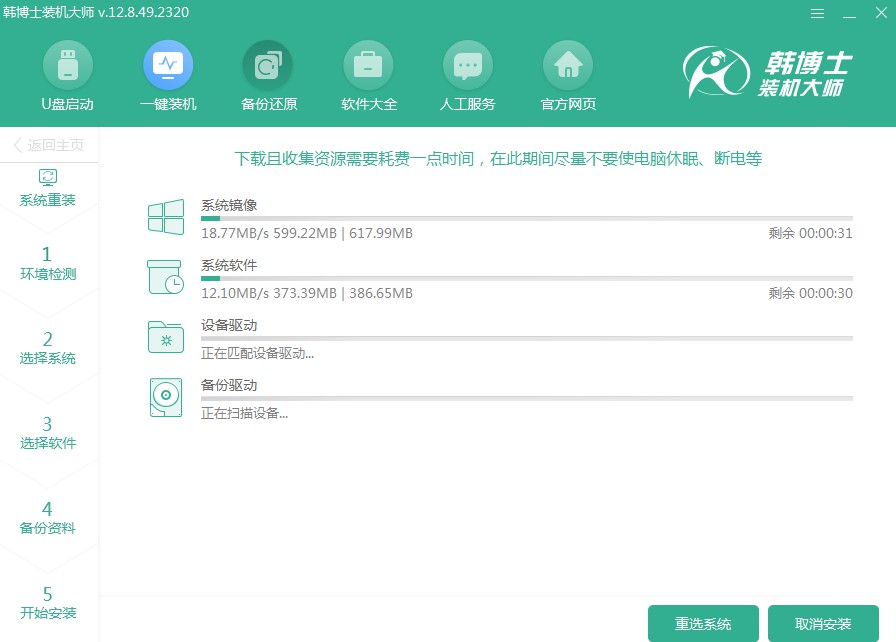
5.系统进入安装阶段,这个过程中,建议不要进行其他操作,以免影响安装的顺利进行。待安装完成后,别忘了点击“立即重启”。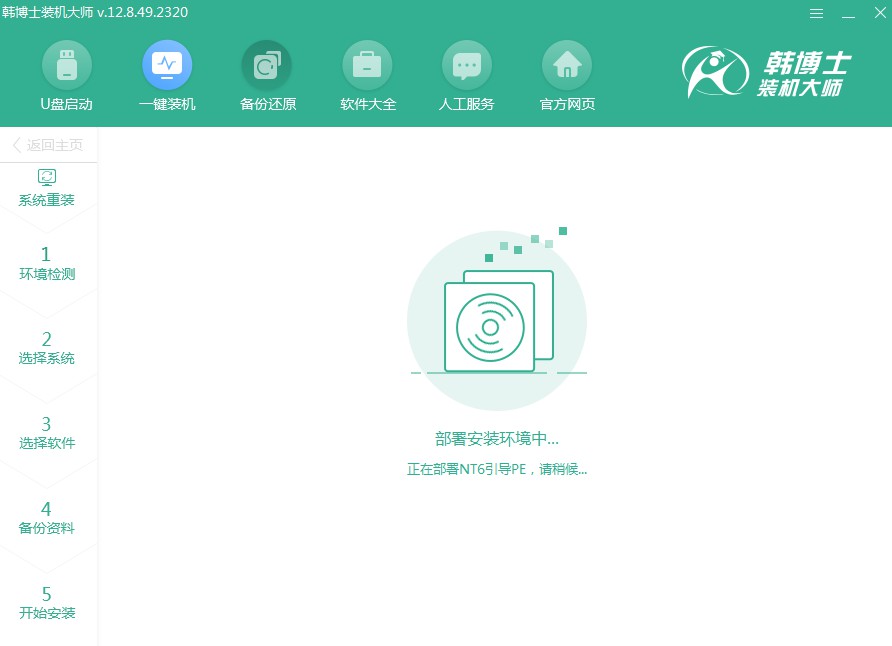
6.请利用方向键“↑”或“↓”来选中第二个选项。在确认选择后,按下回车键即可,系统会将您带入PE系统。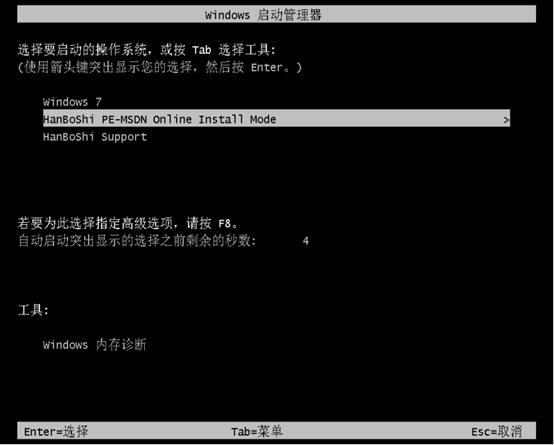
7.一旦进入PE界面,win7的安装将会自动进行,您无需手动操作。待安装完成后,点击“立即重启”。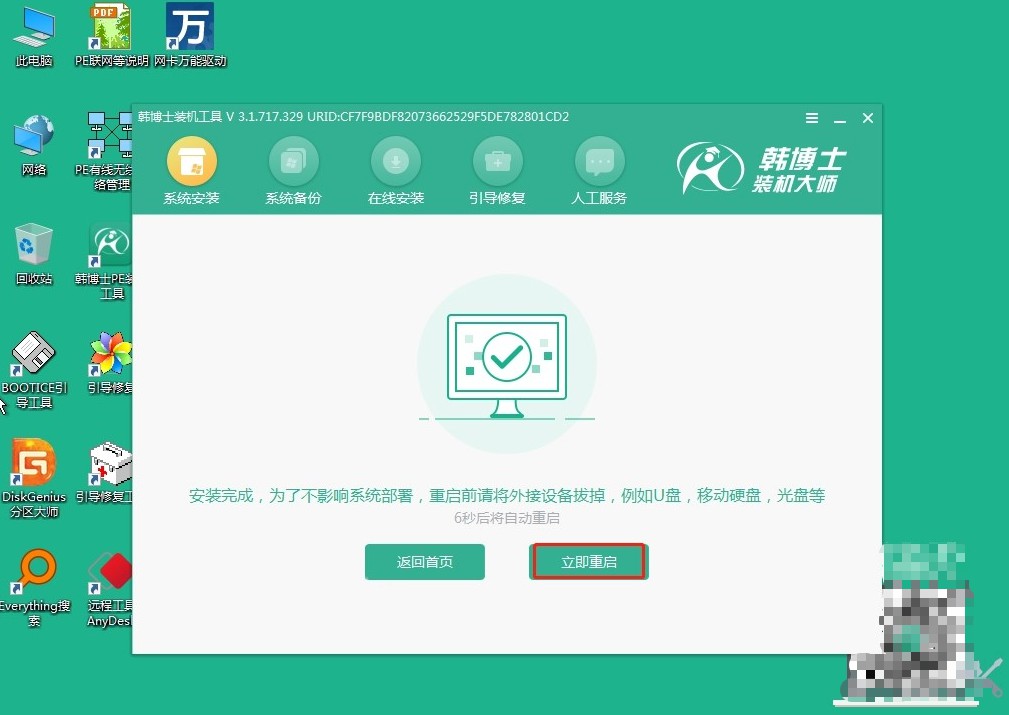
8.当电脑重启完成,您看到的是win7的桌面,这表示win7系统已经成功被安装到了您的电脑上。
以上是宏碁暗影骑士3重装win7教程,韩博士的重装工具界面友好,操作简单,即使你是电脑小白也能快速上手。在重装之前,记得做好数据备份,确保重要文件不会因重装而丢失。之后,只需按照韩博士提供的步骤,就可以轻松完成系统重装。

